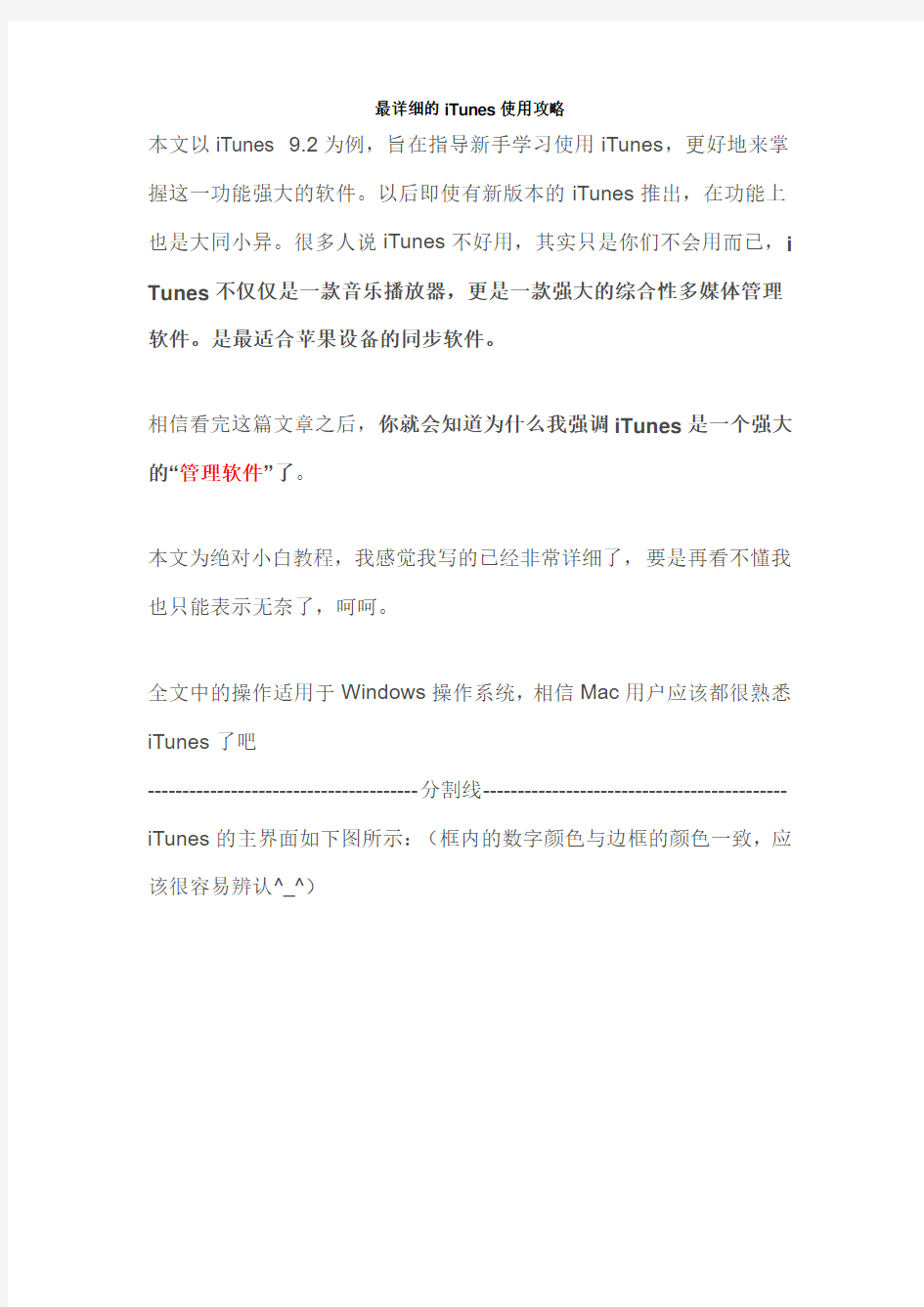
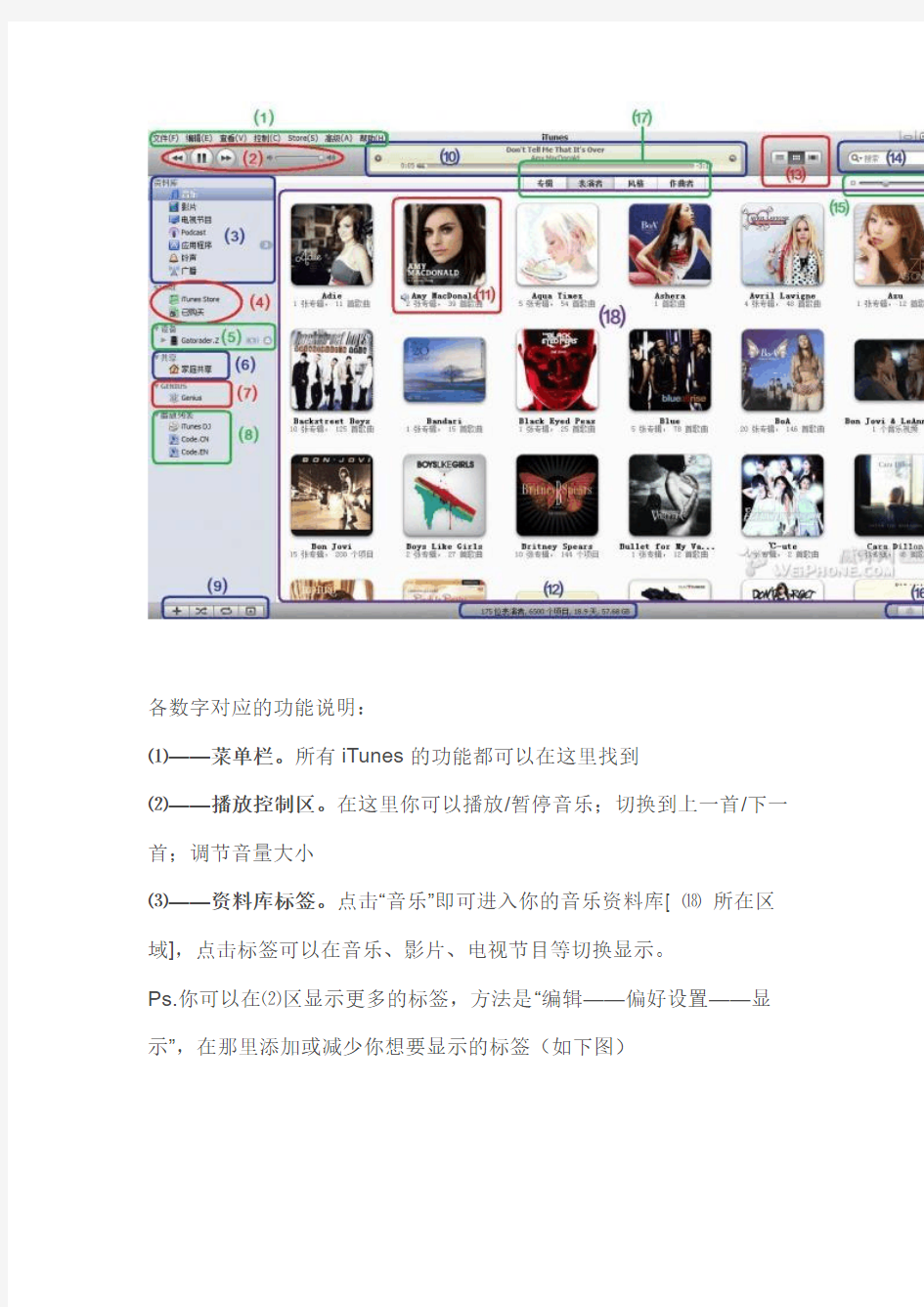
最详细的iTunes使用攻略
本文以iTunes 9.2为例,旨在指导新手学习使用iTunes,更好地来掌握这一功能强大的软件。以后即使有新版本的iTunes推出,在功能上也是大同小异。很多人说iTunes不好用,其实只是你们不会用而已,i Tunes不仅仅是一款音乐播放器,更是一款强大的综合性多媒体管理软件。是最适合苹果设备的同步软件。
相信看完这篇文章之后,你就会知道为什么我强调iTunes是一个强大的“管理软件”了。
本文为绝对小白教程,我感觉我写的已经非常详细了,要是再看不懂我也只能表示无奈了,呵呵。
全文中的操作适用于Windows操作系统,相信Mac用户应该都很熟悉iTunes了吧
---------------------------------------分割线--------------------------------------------iTunes的主界面如下图所示:(框内的数字颜色与边框的颜色一致,应该很容易辨认^_^)
各数字对应的功能说明:
⑴——菜单栏。所有iTunes的功能都可以在这里找到
⑵——播放控制区。在这里你可以播放/暂停音乐;切换到上一首/下一首;调节音量大小
⑶——资料库标签。点击“音乐”即可进入你的音乐资料库[ ⒅所在区域],点击标签可以在音乐、影片、电视节目等切换显示。
Ps.你可以在⑵区显示更多的标签,方法是“编辑——偏好设置——显示”,在那里添加或减少你想要显示的标签(如下图)
⑷——iTunes Store。在这里你可以点击进入iTunes Store,当你完成一次歌曲、MV、电影的购买以后,他们将会自动添加到“已购买”这个列表中
Ps.合法途径购买正版软件后,当软件推出新版本时,你可以免费升级,无需再次付费。但是歌曲、MV、电影则不行,你购买的只是单次下载的机会,一旦它们完成下载,再次下载还是会付费。所以购买正版歌曲的童鞋,请一定保管好你购买的歌曲~
⑸——你连接的设备。点击即可进入你的设备界面。
⑹——家庭共享。在你的几台电脑连成局域网的前提下,你可以通过家庭共享,自由传输你在任意一台电脑上购买的项目。
⑺——Genius。如果你是一个爱好听欧美歌曲的人,Genius是一个非常棒的功能。当你的电脑有internet连接的时候,第一次单击Genius,它会提示你打开Genius功能,然后当你输入Apple账户并同意相关协议后,Genius会自动收集你电脑媒体库的信息,然后发送给Apple资料库,从而获得最适合你的Genius曲目
⑻——播放列表栏。在这里列出了所有你创建的播放列表或语音备忘录列表,你可以很轻易地查看播放列表包含的曲目(在相关的播放列表上点左键),亦或更改播放列表的名称(双击相关的播放列表),也可以
将你的播放列表赠送给别人或者创建iMix并发布(点击下图红框中的小箭头),你更可以创建属于自己的iTunes DJ,在有wifi的连接下,与iphone/itouch/ipad上的Remote应用完美协作。
⑼——从左至右依次为“创建播放列表、随机播放、循环播放、显示或隐藏…正在播放?小窗口”
⑽——状态栏,在这里可以显示歌曲/电影的播放情况,你可以拖动滑块来跳至你喜欢播放的部分,你可也以在这里取消一些操作(比如打开iTunes Store界面)
Ps.小技巧:当你播放一首歌的时候,点击下图红框内的图标可以从任意媒体库界面快速跳回当前播放的曲目界面
⑾——当以“表演者”查看网格视图的时候,这个会将同一名艺术家的所有专辑和曲目归总起来,然后在小字中列出专辑、曲目信息。
Ps.看到⑾中的小喇叭了么?这表示当前正在播放的专辑~
⑿——显示你整个媒体库下的信息(表演者数目、歌曲数目、连续播放时间累计、媒体库大小)
⒀——媒体库显示方式(列表、网格、CoverFlow)
下图是CoverFlow模式下的歌曲显示
你也可以点击红框中的图标进入全屏显示(如下图):
⒁——强大的搜索,可以搜索任意的艺术家、专辑、歌曲。当你的媒体库非常庞大的时候,利用它可以非常快捷的定位你需要的资源,你甚至没有必要输入全称(如下图):
⒂——点击可以放大、缩小图标
⒃——开启Genius\显示或隐藏Genius侧栏
⒄——按照专辑、表演者、风格和作曲者排列视图网格
⒅——媒体库主区域
---------------------------------------分割线--------------------------------------------
基础操作篇
⒈如何将音乐/视频/铃声/应用程序/书籍导入iTunes?
方法一:如下图,在菜单栏上点击“文件——将文件添加到资料库”来添加一个或多个文件
你也可以选择“将文件夹添加到资料库”,这样可以非常迅速地添加该文件夹下的所有文件
方法二:拖拽法。直接单击选中你想要添加的文件或文件夹,然后按住鼠标左键不放,将其拖入iTunes中的媒体库窗口,即可完成添加(如下图)。可以用这个方法添加音乐/视频/铃声/书籍/应用程序等。
⒉如何创建播放列表?如何修改播放列表的名称?如何将音频添加到播放列表里?
点击右下角的“+”,即可创建一个播放列表,双击播放列表,即可重命名
选中一个或多个音乐文件,然后“右键——添加到播放列表——选择你想要添加到的播放列表里”
⒊如何完成一次音频、视频、应用程序的同步?
在“设备”下方点击你的iphone/ipod/ipad,然后会进入该设备的界面
Ⅰ.同步应用程序:如图示操作即可
Ⅱ.同步歌曲,看下图:
影片、照片、书籍的同步方法以此类推
⒋如何备份我的资料库,以便在我重装系统之后能够迅速恢复?
“文件——资料库——导出资料库”即可完成对你当前资料库的备份
当你重做系统之后,先把你所有的文件全都添加到资料库中,然后在“文件——资料库——导入播放列表”中导入你备份的资料库,这样可以迅速恢复你原来的播放列表等设置。
⒌如何添加歌词/歌曲封面?
选中你想要编辑的一首或几首歌曲,右键——“显示简介”,然后单击“歌词”选项卡(如下图)
添加歌曲封面:
Ⅰ.对于单个歌曲文件:
Ⅱ.对于一张专辑/多个文件:
先选中多个文件,然后在上面单击右键——文件信息,然后按步骤进行即可。
⒍如何在iTunes中获取专辑插图?
事先声明,这个功能仅限于用iTunes导入的音频文件。什么是用iTunes 导入的文件?就是你通过iTunes转换的CD曲目。
如果你的歌曲是经过iTunes转换的,那么在有Internet连接的前提下,选中歌曲/专辑,右键——获取专辑插图,即可获得专辑插图
获取完后建议将图片保存下来以后再按照6的方法保存一遍,因为在iTunes上获得的专辑插图,当你的音乐文件经过移动后,会自动消失。该方法可以完美应用于欧美歌曲(95%都能找到封面),中文歌曲相对就差得多了,经常有找不到封面的现象。
⒎如何创建家庭共享?
满足以下几个条件即可:
Ⅰ.你想要共享媒体库的设备必须连在同一个局域网中
Ⅱ.你必须要有一个iTunes账号,而且要共享媒体库的设备要登陆相同的iTunes账号
然后单击“创建家庭共享”即可,此时你的几台设备就可以共享他们的媒体库了
说实话这个对中国家庭来说用处不是很大,首先共享媒体库,找个硬盘拷过来就行了(囧),这个家庭共享的实际意义是对于那些带有保护的音频、视频,使用家庭共享可以很方便的在不同的电脑上播放这些文件,你可以在一台电脑上购买音乐,而在另一台电脑上聆听它们。
⒏如何制作、添加、同步铃声到我的iphone里?
很简单,首先你需要找一个音频软件来截取一部分你喜欢的音乐,然后将它们保存为wav或MP3格式(如果能保存为m4a格式更好~可以直接看最后一步),再将它们拖拽到媒体库中,进行如下操作:
※文件——偏好设置——导入设置
※将“导入使用”改为“AAC编码器”,然后点确定退出。
※找到你添加到媒体库的歌曲,右键——创建AAC版本
※在媒体库中找到刚刚创建的AAC版本的歌曲,右键——“在windows 资源管理器中显示”即可快速定位文件
Vista下:“组织——文件夹和搜索选项——查看——隐藏已知文件类型的扩展名”这里取消勾选
XP和win7的操作大同小异。
然后找到你刚刚创建的AAC副本,右键将其重命名,将扩展名由*.m4 a改为*.m4r。
然后你就会发现,这个音乐文件的图标发生了变化~
然后将它拖到iTunes中就可以啦,它会出现在“铃声”一栏中。
注:iTunes只能同步小于45秒的铃声,制作的时候请注意。
也可以直接将铃声用ifunbox等工具复制到/library/Ringtones里,这样就可以突破45秒的限制,不过实际也是没有意义的(应该是所有人
听到铃声就会立刻接电话吧,而且一个电话铃声能响多久= =)⒐如何申请iTunes Store账户?
查看照片和视频删除照片和视频幻灯片显示共享照片和视频拷贝并粘贴照片和视频从电子邮件信息、彩信或网页存储图像将照片指定给联系人墙纸常见问题 iPhone手机使用手册—“照片”操作说明 iPhone 可让您随身携带照片,从而使您可以与家人、朋友和同事共享它们。在 iPhone 上查看照片,或者通过 AirPlay (IOS4.2)在使用 Apple TV 的电视机上查看它们。您可以从电脑同步照片和视频、查看用IPHONE拍摄的照片和视频、将照片用做墙纸,或者指定照片以识别来电的联系人。您还可以用电子邮件和彩信发送照片和视频,将照片和视频上传到MobileMe 画廊,以及打印照片。 【注】视频功能仅在 iPhone 3GS或新款机型上可用。 一、与电脑同步照片和视频 iTunes 可以使照片和视频与以下应用程序来同步: Mac: iPhoto 4.0.3(苹果电脑的图片管理软件,同步视频需要iPhoto 6.0.6或更新版本),或者 Aperture(apple公司图片处理软件,仅限照片) PC: Adobe Photoshop Elements 8.0或更高版本(仅限照片)。 您还可以从电脑上包含图像的任何文件夹同步照片和视频。 创建 iPhone 版本的视频 iPhone 支持 H.264 和 MPEG-4 视频格式(带 AAC 音频)。如果在将视频同步到 iPhone 时遇到问题,您可以使用 iTunes 创建一个 iPhone 版本的视频。 1、将视频拷贝到您的 iTunes 资料库。 2、在 iTunes 中,从“资料库”列表中选择“影片”,然后选择您想要同步的视频。 3、选取“高级”>“创建 iPod 或 iPhone 版本”。 二、查看照片和视频 您可以在“照片”中浏览从电脑上同步来的照片。您还可以查看使用 iPhone 的内建摄像头拍摄的照片和录制的视频。 使用 iPhone 拍摄的照片和视频、从电脑同步的照片和视频,或者从电子邮件或彩信存储的照片和视频可在“照片”中查看。如果使照片与 iPhoto 8.0(iLife 09 的一部分)或更高版本同步,则可以按您所识别的事件和面孔查看您的照片和视频。如果标记了位置数据,您还可以看到照片和视频的拍摄地点。 操作步骤: 1、在“照片”中,轻按相簿。轻按屏幕底部的按钮,以按事件、面孔或地点(如果适用)
iPhone 产品操作简易手册 -- I TUNES 下载、iPhone 激活、账号注册、软件下载、 应用程序、音乐、影片、照片同步 联通iPhone 与水货iPhone 外观对比 iPhone 3GS 与iPhone 3G 产品对比
iTunes软件介绍及下载地址 I Tunes 软件介绍: ★ iTunes 是一种管理 iPhone 中的内容和介质的桌面软件应用程序。铃声、音乐、有声读物、播客、视频内容和购买的应用程序都是从你的 iTunes 资料库同步的。★如果在 iTunes 中你还没有内容,使用APP Store 可以轻松地购买或订阅内容并下载到iTunes 中。你还可以直接将电脑中的音乐和视频同步到 iPhone 中。当你同步到自己的 Mac 或 PC 时,iPhone 将把购买的介质上传到你的 iTunes 音乐资料库中。默认情况下,每当你将 iPhone 连接到你的电脑时,iTunes 将自动与 iPhone 同步。无论你在 iPhone 或自己的电脑上进行更改,同步均在 iPhone 和你的电脑之间拷贝信息和内容,使二者中的信息和内容都是最新的。 I Tunes 软件下载地址: https://www.doczj.com/doc/bc4910752.html,/https://www.doczj.com/doc/bc4910752.html,/iTunes9/06 1-7192.20090922.Mju88/iTunesSetup.exe(目前版本为9.01) I Tunes 软件下载后将其安装至电脑。注:安装过程中将其设置为默认播放器。 I Tunes 软件安装完后显示如下图标:
91手机助手For iPhone详细使用教程 91手机助手(iPhone版)是由网龙公司开发的一款PC端使用的iPhone手机第三方管理工具,以其美观的界面,方便的操作为一直以来iPhone手机没有方便的配套PC端使用工具提供了一套完美的解决方案,给您带来全新的操作体验。 91手机助手For iPhone 点击下载 一、91手机助手For iPhone版简介 91手机助手(iPhone版)是由网龙公司开发的一款PC端使用的iPhone手机第三方管理工具,以其美观的界面,方便的操作为一直以来iPhone手机没有方便的配套PC端使用工具提供了一套完美的解决方案,给您带来全新的操作体验。 iPhone版手机助手功能列表: 固件支持:iPhone 1.X | 2.X | 3.X |4.X 固件 ; 操作系统:支持32位和 64位的Windows XP / Vista / Windows 7 资料管理:联系人管理、电脑收发管理短信、定制日程、管理任务 媒体娱乐:轻松编辑设置手机铃声、手机主题、壁纸 阅读管理:几十万免费电子书在线/本地化管理;新闻RSS订阅等 软件管理:本地软件管理;海量手机软件免费安装 系统管理:系统信息查阅;进程管理;注册表管理等 备份还原:备份还原短信、通话记录、主题铃声、联系人等十几种信息 为什么要使用91手机助手? FREE/免费-都是免费的,91手机助手免费,软件游戏电子书也是免费的 轻松管理智能手机-还有什么比把智能机当傻瓜机玩更开心的呢? 海量资源尽情下载使用-真的是海量,几万手机软件,几十万电子书 完美个性体验-从界面到功能打造最安全最轻松的智能手机PC端管理工具
目录 一、使用itunes进行备份的基本知识 1、iTunes什么时候会进行备份。 2、iTunes备份到底备份了什么? 3、iTunes的备份还有哪些特点? 二、使用备份和恢复的一些技巧 1、能否禁止iTunes在同步时进行自动备份? 2、iTunes进行备份出现" iTunes 无法备份iPhone,因为无法将备份储存在电脑上"的提示产生的原因及处理办法! 3、重刷了iPhone之后,应该怎样进行恢复? 4、如何删除现有的备份?在另一台电脑上使用iTunes的备份可以吗? 三、使用第三方工具处理备份 1、iTwin 2、iBackupBot——非常强大的备份处理软件 四、使用资料库的技巧 1、如何将资源加入资料库?资料库的位置在哪? 2、在一台电脑上能不能够使用多个资料库,因为有两个iPhone都需要用这个电脑同步? 3、可以手工让iTunes将资料库的内容保存到iTunes Media文件夹吗?
4、同步时,提示会抹掉所有的信息,这种情况如何处理? 5、电脑重装后,可以将iPhone中的资料,如音乐,导回到资料库吗?推荐Xilisoft iPod Rip。 一、使用itunes进行备份的基本知识 1、iTunes什么时候会进行备份? iTunes在每次连接iPhone并进行第一次同步的时候,会自动进行备份。也就是说,如果你的iPhone一直连着电脑反复进行同步,只有第一次同步会自动进行备份。 同时,你可以手工使用iTunes进行备份,如下图: 无论是自动还是手动备份,你都可以随时取消备份,有的同学觉得在同步时备份花费了太多时间,只要在同步开始时候,出现备份字样时,点x 按钮即可,如下图:
iPhone 4使用操作手册 本帖一、iPhone 4按键的基本介绍 二、开机 iPhone 4开机需要长按机身顶部右上角的“开/关键”(也称之为电源键)。 开/关键的作用: 1.锁定 iPhone 按下“开/关”和“睡眠/唤醒”按钮。 2.解锁 iPhone 按下主屏幕按钮或“开/关”和“睡眠/唤醒”按钮,然后拖移滑块。 3.完全关掉 iPhone 按住“开/关”和“睡眠/唤醒”按钮几秒钟,直至出现红色滑块,然后拖移该滑块。在 iPhone 已关掉时,来电会直接前往语音信箱。 4.开启 iPhone 按住“开/关”和“睡眠/唤醒”按钮,直至出现 Apple 标志 三、激活 iPhone在出厂时不能用来拨打普通电话,必须先激活它。激活后的iPhone可以访问联通无线网络并启
用iPhone的全套功能,未激活的iPhone只能用来拨打紧急电话。iPhone激活需通过iTunes完成。 激活iPhone通常在购买时进行,但用户也可以在家完成。 (一)激活前状态 激活前iPhone会显示以下屏幕,告知用户必须插入SIM卡,并将iPhone连接到电脑并打开iTunes才能激活它。 (二)激活流程 1.准备一台可访问互联网的电脑,并确保电脑连接互联网; 2.在电脑上下载并安装iTunes软件,获取iTunes软件的地址为: https://www.doczj.com/doc/bc4910752.html,/itunes/download 3.将SIM/USIM卡放入iPhone手机中,放入SIM/USIM卡的方法见附加说明2; 4.将随机附带的数据线一端插入联网电脑的USB接口,另一端接在iPhone的数据接口,电脑会识别iPhone并自动打开iTunes(如果尚未打开的话); 5.iTunes软件运行,自动识别iPhone手机并连接苹果服务器进行激活。 6.如iTunes弹出运营商设置对话框,必须点击“更新设置”,待更新成功后即可。 附加说明1:iPhone电量确认 在开始iPhone激活阶段之前,请确认iPhone有电。没有电的iPhone无法打开,也不能激活它。使用随附的交流电源适配器为iPhone充电大约15分钟。如果iPhone的电池已耗尽,iPhone至少需要充电10
苹果iPad2平板电脑新手使用教程 有需求请下载,因为超详细 最近关于苹果最火的无非就是iPad2的发售,之前用过iPhone的朋友对iPad2的使用还算了解,但也有没用iPhone但入手iPad2的朋友,这样对苹果官方的套件iTunes就不是很熟悉了,小编有幸入手了一台iPad2,这里给刚入手iPad2但又不是很熟悉不太会用的朋友一个简单的初级入门iPad2使用教程。 什么是iTunes iTunes是苹果所有移动设备的PC套件,不管是iPod、iTouch、iPhone还是今天要说的iPad2,都要使用iTunes 来安装应用程序。 下载完毕后,安装好下载的iTunes,把iPad2用数据线连上电脑,iTunes就会识别了。 同步程序 因为现在iPad2的越狱还没有高人放出,大家只能花钱购买正版或者是免费的试玩版的游戏或者软件了。 注册好了之后,找到你喜欢的一个应用程序,比如我选的这个 点开之后是这个界面,然后点击这里的免费字样
然后就会显示正在下载 下载好了之后,在应用程序选项卡,就会看到刚刚下载的游戏。 这时点击设备中的应用程序选项卡,然后选中要同步的程序
接着点击右下角的同步字样,等待同步完毕即可。 这样就同步完毕之后就会在iPad2的桌面上看到刚刚下载的网球游戏了,QQ等其他一些免费的软件也是一样的道理。 下面是我用iPad2专用的QQ上的一些截图,看着确实很过瘾。
同步音乐 同步音乐其实也是很简单的,首先先把你电脑中要同步到iPad2中的音乐添加到iPad2的资料库中。 这样iPad2中的资料库的音乐标签里就会显示 然后找到设备中的音乐标签,选中要同步的音乐,
苹果iTunes怎么用iTunes有什么用详细解析教程怎么用?iTunes有什么用?相信对于大多数iOS用户来说,绝对都不陌生。但是,不论谁都是从小白经历过来的。就比如凌少,一开始也不知道iTunes怎么用,iTunes有什么用。但是,一回生二回熟,你用的多了,也就都知道了。今天,这篇教程会给大家详细的解析一下苹果iTunes怎么用,以及iTunes有什么用。 之所以很多朋友不爱用iTunes,我想应该是下面几种情况。 首先,是对苹果产品并不太了解的新用户,在买设备之前就被朋友们灌输了各种越狱、免费应用等等思想,索性就跳过了iTunes。其中有很多人或许都没有真正使用过一次iTunes。 还有就是iTunes的使用习惯与我们常用的其他软件习惯不同,比如什么、同步等等,很多朋友曾经都没有接触过这些名词。这就造成了大部分用户转向91手机助手等越狱辅助,iTunes就此被搁置一旁。 而就上述两种情况来看,可以判断出造成iTunes不受宠的原因大致可以分为使用习惯、收费应用、同步限定三个部分,而这些问题是否真的就注定iTunes没有人用么?答案当然是否定的,因为据调查显示,国外苹果用户有将近90%的用户离不开iTunes,显而易见问题不在于iTunes产品本身,其问题关键其实在于我们是否真的会用iTunes。 如此说法或许会令很多朋友产生不满,凭什么说我们不会用iTunes?其实会用与不会用并不在于其基本功能的使用,而技巧性的使用才能凸显出iTunes这款产品本身的实用性与价值所在。 下面,我将通过这篇文章从基础使用方法开始介绍,让您从新认识一下iTunes。不论您是一位苹果新用户,还是一位老用户,相信以下的内容多少都会对您有所帮助。 iTunes怎么用-下载安装与基本功能 iTunes最早现身的时候,被定义为一款数字媒体播放,是苹果公司于2001年1月10日在美国发布。在经过10年的漫长发展中,苹果公司陆续推出了很多令全球用户深爱的数码产品,而iTunes也几乎完全与它们相结合,成为了大多数苹果用户必不可少的辅助软件。 如今的iTunes可以被定义为一款集影音播放、应用商店、数据备份、设备管理于一身的综合型软件,是一款名副其实的苹果设备最佳辅助软件。 那么首先,我们从下载安装开始介绍。 大家可以通过查找中国苹果官方网站,进入iTunes栏目页面。在这里,你可以看到iTunes一些基本功能的介绍,其中也会有教程内容,而第一步下载安装也从这里开始。 iTunes在苹果的Mac设备上通常为内置软件程序,而我们大众Windows用户则需要单独进行下载安装,以下所有内容我也都将以Windows系统运行情况进行介绍。 iTunes为一款免费软件,大家只要需要便可随时进行下载。在上图中的下载界面左侧,会有对PC系统及硬件限制条件的说明,大家感兴趣的话可以点击图片放大观看,当然在下载页面也可以清晰的看到它们。 下载完成后,便要开始进行安装。随着iTunes软件的安装,还会附带有Safari以及QuickTime影音播放软件的绑定安装。这两款软件在实际生活中的使用频率并不是很高,如果大家感兴趣的话可以自行了解,这里就不多作介绍了。 安装完成后,在我们PC的Windows便会生成一个iTunes图标,点击进入便可以开始我们下面的实际使用了。 iTunes怎么用-软件使用界面全解析 iTunes界面共分为3个部分,分别为顶部的菜单及控制栏(同步状态显示栏)、左侧的资料库与栏,中间部分则是主要内容的显示窗口。
本人整理很长时间后在分享的.希望大家喜欢 首先我先说下,源于网上个人整理后分享的,整理也要花费时间和精力,这几个币下载也不算贵的,购买别人的劳动成果也是对别人的一种肯定。如果你不下可以去网上自己去找, 请不要骂人。 暂时免费,果断时间我会改过来收费 苹果iPad2平板电脑新手使用教程 有需求请下载,因为超详细 最近关于苹果最火的无非就是iPad2的发售,之前用过iPhone的朋友对iPad2的使用还算了解,但也有没用iPhone但入手iPad2的朋友,这样对苹果官方的套件iTunes就不是很熟悉了,小编有幸入手了一台iPad2,这里给刚入手iPad2但又不是很熟悉不太会用的朋友一个简单的初级入门iPad2使用教程。 什么是iTunes
iTunes是苹果所有移动设备的PC套件,不管是iPod、iTouch、iPhone还是今天要说的iPad2,都要使用iTunes来安装应用程序。 下载完毕后,安装好下载的iTunes,把iPad2用数据线连上电脑,iTunes就会识别了。 同步程序 因为现在iPad2的越狱还没有高人放出,大家只能花钱购买正版或者是免费的试玩版的游戏或者软件了。 注册好了之后,找到你喜欢的一个应用程序,比如我选的这个 点开之后是这个界面,然后点击这里的免费字样
然后就会显示正在下载 下载好了之后,在应用程序选项卡,就会看到刚刚下载的游戏。
这时点击设备中的应用程序选项卡,然后选中要同步的程序 接着点击右下角的同步字样,等待同步完毕即可。 这样就同步完毕之后就会在iPad2的桌面上看到刚刚下载的网球游戏了,QQ等其他一些免费的软件也是一样的道理。 下面是我用iPad2专用的QQ上的一些截图,看着确实很过瘾。
新手入门iTunes与iPhone4同步教程 ?作者:91手机 ?人气指数:84,737 ?时间:2010-08-24 小编有话说: iTunes是iPhone的官方管理工具,但是由于很多用户之前并没有使用iTunes的经验,因此笔者 撰写了本篇教程以便用户能更快速的上手iTunes,实现通过iTunes同步音乐、视频、及应用程 序到iPhone上。 一、操作界面及基本功能介绍 通过iTunes管理iPhone4首先请确定在您的电脑上已经安装好iTunes9.2版本,下载链接请点击iTunes官方下载地址。安 装过程按照提示一步一步进行安装即可。 安装完毕后,当您的iPhone通过USB线缆连接到电脑PC端时,iTunes会自动启动(若未自动启动,请手动开启iTunes)。 若您的iPhone已经激活,则iTunes会自动识别iPhone,并显示iPhone操作界面,如下图:
点击图片查看大图 在摘要界面中,可以查看到iPhone的关于信息,包括iPhone名称(iPhone第一次连接iTunes时设置,后期可更改),iPhone 容量(用户空间大小),版本(iPhone版本),序列号,电话号码;版本中,“检查更新(更新)”按钮用来对iPhone的固件进行升级(保持iPhone用户空间内的数据),“恢复”按钮可对iPhone进行恢复到原始设置,iPhone内的所有数据会被抹 除; 在“信息”操作界面中,可以对包括“通讯录”、“日历”、“邮件帐户”、“Web浏览器(书签)”等进单独进行设置是否同步; 在“铃声”界面中,可同步通过iTunes制作或添加的铃声到您iPhone上; 在“音乐”界面中,可同步已经导入到iTunes资料库中的音乐数据; 在“照片”界面中,可定义本地电脑中的图片文件夹,并同步到您iPhone上;
Iphone工程模式 一、进入工程模式 a)按如下键进入工程模式:*3001#12345#* 二、菜单说明 1)屏幕最左上角显示的数字为3G/2G的RSCP/RxLev值:2)FieldTest菜单选项如下: MMInfo(移动管理信息列表MobilityManagementInformation) >ProcessPS(PS域参数设置) LocationUpdateStatus1(位置更新状态) ActiveTimerBitmap0008 GPRSAttached Yes(GPRS附着状态) GPRSSupported d(GPRS是否支持) AttachRejectCause0(附着被拒绝原因值) RAURejectCause0(位置区被拒绝的原因值) ReadyState0(就绪状态) MMServiceState5(移动服务状态) ActivationRejectCause0(激活被拒绝的原因值) LimitedService0(受限服务,0代表未受限) MMState9(移动管理状态) >ServingPLMN(服务无线接入网参数设置) MobileNetworkCode1(移动网络码)
RoutingAreaCode1(RAC参数值) LocationAreaCode46412(LAC参数值) MobileCountryCode460(移动国家码) AccessTechnology Unknown(无线接入技术) >CellChangeCounters(小区变更计数) IRCellReselect0(异系统小区重选次数) AttemptedIRCellReselect0(异系统小区重选尝试次数)IRHandover0(异系统小区切换次数) AttemptedIRHandover0(异系统小区切换尝试次数) >EquivalentPLMNList(PLMN信息列表) MobileNetworkCode1(移动网络码) MobileCountryCode460(移动国家码) 1 2 … >CodingScheme(码配置) Downlink(下行) Uplink(上行) >ProcessCO(CO域参数设置) ActiveTimerBitmap0() MMState4(移动管理状态)
Mac使用教程 Mac使用教程(基础篇) 如果您是计算机新手,或只是需要一些教学课程,帮助您将Mac的功能发挥到淋漓尽致,那么您就来对地方了。我们将带领您以最有效率的方式使用Mac。无论您想知道如何操作使用Mac桌面(或只是要知道什么是桌面)、找出连接打印机、iPod、数字相机或其他设备的方式、搜寻电子邮件和Internet、认识各种功能的操作方式、学习如何使用Mac随附的软件,或在无法得心应手地操作时需要协助指点,这种种问题的答案,我们都为您准备好了。准备好了吗?请把您的问题告诉我们:第一课:Mac基础操作如果您是初次接触计算机,才刚开始学习各项操作技巧,不用紧张,其实操作Mac不过就是靠一连串的点选动作。这一课将为您介绍与计算机界面互动的基本方式,也会教您如何在Mac上完成一些基本工作。让我们进入课程内容吧! 第一次使用Mac吗?那就从学习Mac基础操作开始吧!点点选选轻松操作如果您对Mac桌面和Finder视窗的操作不是很熟练,建议您从这里开始学起,如果已经很熟悉了,可以直接跳到“建立帐号”那部分。我们先来谈谈计算机操作的基本技巧。移动鼠标时(iBook或PowerBook的使用者是以手指在触
控式轨迹板上滑动),您会看到有个箭头(即光标)在屏幕上四处游移。您可以利用这个箭头选取或操作屏幕上的项目,像是选取档案、按下按钮、拖移滑杆等等。有时候在执行不同的操作或应用程式时,箭头会变成手、十字型、I型或其他图像。举例来说,如果您用Safari来浏览这个网页,并在网页上移动箭头,您会发现,当箭头移到文字或文字栏位(如Google文字框或URL栏位)上的时候,它会变成I型光标(有点像字母"I"的形状),通常这表示您可以与文字或栏位有所互动(例如输入或拷贝文字)。当箭头移到按钮或链接上,它会变成手的形状,告诉您这个项目可以点选。有时候Mac忙于工作时,箭头会暂时变成旋转中的彩色圆盘(有的Mac使用者称之为海滩球或风车),这代表某项工作正在执行中。 在您执行不同的工作或应用程式时,箭头(图中最左边)可能会以不同的样子出现。按一下鼠标(或触控式轨迹板按钮)可以选取箭头指向的项目。换句话说,如果箭头落在档案图像上,按一下即可选取该档案;如果箭头落在按钮或链接上,按一下可以启用该按钮或链接;要是落在文字栏位上,按一下可以反白该栏位并输入文字。对话框里出现蓝色按钮时(可参考“打印”或“储存”对话框),您可以按下Return键来选取该按钮,不一定要用鼠标。若想开启档案、档案夹或应用程式,请按两下鼠标按钮。通常您需要按两下Finder视窗或桌面上的项目才能将其开启,不过Dock里的项目除外,想开启Dock里的项目,按其图像一下即可。
iTunes怎么用?Windows版完全使用手册iTunes对于每位苹果用户来说肯定不会陌生,因为你的所有苹果设备几乎都离不开它。而就目前国内iPhone用户使用情况来看,很多朋友却并没有把它当做最常用的辅助工具。 之所以很多朋友不爱用iTunes,我想应该是下面几种情况。 首先,是对苹果产品并不太了解的新用户,在买设备之前就被朋友们灌输了各种越狱、免费应用等等思想,索性就跳过了iTunes。其中有很多人或许都没有真正使用过一次iTunes。 还有就是iTunes的使用习惯与我们常用的其他软件习惯不同,比如什么备份、同步等等,很多朋友曾经都没有接触过这些名词。这就造成了大部分用户转向91手机助手等越狱辅助工具,iTunes就此被搁臵一旁。 而就上述两种情况来看,可以判断出造成iTunes不受宠的原因大致可以分为使用习惯、收费应用、同步限定三个部分,而这些问题是否真的就注定iTunes没有人用么?答案当然是否定的,因为据调查显示,国外苹果用户有将近90%的用户离不开iTunes,显而易见问题不在于iTunes产品本身,其问题关键其实在于我们是否真的会用iTunes。 如此说法或许会令很多朋友产生不满,凭什么说我们不会用iTunes?其实会用与不会用并不在于其基本功能的使用,而技巧性的使用才能凸显出iTunes这款产品本身的实用性与价值所在。 下面,我将通过这篇文章从基础使用方法开始介绍,让您从新认识一下iTunes。不论您是一位苹果新用户,还是一位老用户,相信以下的内容多少都会对您有所帮助。 下载安装与基本功能介绍 iTunes最早现身的时候,被定义为一款数字媒体播放应用程序,是苹果公司于2001年1月10日在美国发布。在经过10年的漫长发展中,苹果公司陆续推出了很多令全球用户深爱的数码产品,而iTunes也几乎完全与它们相结合,成为了大多数苹果用户必不可少的辅助软件。
看完后才发现,很多用iPhone的人,实在是愧 对乔布斯! 很多人花了四五千买部苹果,结果只用到四五百块钱的普通手机功能。 iPhone不为人知的功能,常用技巧: 1、编写短信的时候,如果想把写的内容全删掉,只需晃动你的iPhone几下,会弹出个窗口,选择“撤销键入”就可把内容全删掉了,不用按着删除键半天。 如果想把刚删掉的内容恢复,晃动iPhone选择“重做键入”,刚删掉的内容就回来了;如果是刚粘贴过来的,晃动可以“撤销粘贴”。 2、大家有没有遇到这样的情况:想输入"度"(小圈圈)这个单位符号,可是找不到,现在告诉大家:在数字键盘上按住0不动,就会出现此符号! 3、如果短信来了,正巧旁边很多人,自觉不自觉地就看到了你的短信内容,怎么办?下面就教给大家:设置-短信界面-关掉显示预览。这样短信来的时候就只有号码或者来电人名了,身边的人就不会看到你的短信内容了哦。 4、有些朋友发现电用的飞快,其实是你开了没必要而又费电的东西:设置-WIFI-关闭;设置-邮件-获取新数据-关闭;设置-通用-定位服务-关闭;设置-通用-蓝牙-关闭;
设置-亮度-自动亮度调节-关闭;另外每个月至少保证一次电循环(电循环:指把手机电用到自动关机,再连续冲6-8个小时) 5、苹果有27万个应用程序,正常可安装2160个软件,但软件多了经常要升级,导致AppStore图标出现小红点,升级又麻烦,觉得非常扎眼,相信大多数人都有的感觉。通过设置就可解决了:设置-通用-访问限制-不启用安装应用程序,回到桌面就没有这个图标了,还可以防止乱下软件。 6、您还在为睡觉时听歌,睡着后歌曲仍放个不停而烦恼吗?其实iPhone自带的时钟工具里可以选择定时关闭iPod:先进iPhone自带的“时钟”,然后进“计时器”,再进“计时器结束时”,在里面找到“iPod睡眠模式”,即可使用。 7、苹果应用教程:iPhone通讯录不得不说的秘密。如果说现在什么手机最被人们说期望,那么一定非iPhone莫属,但是当大家真正拿到这款手机的时候却有很多问题困扰着我们,手机在使用习惯上算是颠覆式的感觉,也是最让我们头疼的就是怎样将原有通信录中的大量联系人导入。 8、如何将不喜欢的人加入黑名单呢
【iTunes软件使用教程】: ◆当你把IPOD拿回家的时候,首先要下载ITUNES软件,并安装到您的个人电脑里(注意:是安装到您的电脑里,而不是安装到iPod里!!),所有的ipod 机器都是通过它来给你的IPOD导入歌曲; IPOD的机器在拷歌的时候要专用的拷歌工具,也就是iTunes,因为现在机器里没有自带光盘,需要上苹果网站下载。 如何下载苹果软件iTunes ! 我们一般刚买来的IPOD不知道如何应用,一般只是听说比较麻烦,还得下载一个它专用的软件。。。那么如何去下载呢? 首先,我们先到https://www.doczj.com/doc/bc4910752.html, 也就是苹果的官方网站去下载,找到软件,然后你说可以看到免费下载ITUNES这几个字,然后下载到你的电脑里。然后就开始安装这个软件让我们来看看详细的过程!! 1 .双击打开出现这个界面
安装iTunes 7 运行安装程序,接受协议。 接受协议 设置安装选项,推荐选取以下安装选项,尤其不要将iTunes设置为默认音频播放器,安装自动更新,最后设置软件安装路径。
安装选项设置 然后就可以进行安装了。 进行iTunes 7安装 安装完成。
安装完成 我们必须重新启动电脑,以完成iTunes的安装。 重启电脑 iTunes 7安装(2) 重启后,我们发现安装并未完成,接受协议,继续安装。
继续安装iTunes 7 继续安装iTunes 7 按照默认选项进行安装,强烈不推荐选择“保持文件有序”,这样会使您 硬盘上的文件混乱。
不保持文件有序 选择“不”,直接到iTunes资料库中即可。 直接进入iTunes 7资料库
Itunes 安装成功。 如何注册APPLE ID (iphone 软件下载账号) 注册iphone 账号的必备条件: 将itunes 在电脑上安装完成,能够正常运行; 需要用户有一个正常使用的Email (电子邮件地址) 步骤: 1,将itunes 安装成功后,双击打开,在主界面左侧面菜单栏中选择单击itunes store 打开页面在右侧找到免费应用软件,点击查看全部,选择需要的免费软件(点击‘免费’) 弹出创建APPLE ID 对话框; 2,点击 创建新账户 点击 继续 出现iphone 协议条款界面,选择 我已阅读并同意以上条款与条件,单击 继续 出现创建itunes store (APPLE ID) 账户界面按提示填写完成: 输入电子邮件地址:(例如:unicom33@https://www.doczj.com/doc/bc4910752.html, ) 为账号设置密码:********(此ID 密码必须由大写字母,小写字母,阿拉伯数字组成8位以上)再次输入密码进行确认,输入提示问题和答案(用汉语拼音例如:问题,wodemingzi ;答案,mingzi )输入用户出生日期,点击继续,进入提供付款方式界面,付款方式选择“无”输入用户姓名,称谓,地址,城市,邮编,省份,电话,点击继续进入验证您的账户界面,点击完成将链接文件发送至用户电子邮箱。 3,用户进入电子邮箱(与用户申请APPLE ID 地址相同)打开收到的APPLE 邮件点击 立 itunes 安装在电脑上,双击右面图标 在电脑上按提示进行安装,安装 完毕后如下图 如何下载itunes 软件 输入网址: https://www.doczj.com/doc/bc4910752.html,/itunes/download/ 显示界面
苹果iPad平板电脑新手使用教程 https://www.doczj.com/doc/bc4910752.html, 2010年06月11日 14:24 手机中国网 最近关于苹果最火的无非就是iPad的发售,之前用过iPhone的朋友对iPad的使用还算了解,但也有没用iPhone但入手iPad的朋友,这样对苹果官方的套件iTunes就不是很熟悉了,小编有幸入手了一台iPad,这里给刚入手iPad但又不是很熟悉不太会用的朋友一个简单的初级入门iPad使用教程。 什么是iTunes iTunes是苹果所有移动设备的PC套件,不管是iPod、iTouch、iPhone还是今天要说的iPad,都要使用iTunes来安装应用程序。 下载完毕后,安装好下载的iTunes,把iPad用数据线连上电脑,iTunes就会识别了。 同步程序 因为现在iPad的越狱还没有高人放出,大家只能花钱购买正版或者是免费的试玩版的游戏或者软件了。 注册好了之后,找到你喜欢的一个应用程序,比如我选的这个
点开之后是这个界面,然后点击这里的免费字样 然后就会显示正在下载 下载好了之后,在应用程序选项卡,就会看到刚刚下载的游戏。
这时点击设备中的应用程序选项卡,然后选中要同步的程序 接着点击右下角的同步字样,等待同步完毕即可。 这样就同步完毕之后就会在iPad的桌面上看到刚刚下载的网球游戏了,QQ等其他一些免费的软件也是一样的道理。 下面是我用iPad专用的QQ上的一些截图,看着确实很过瘾。
同步音乐 同步音乐其实也是很简单的,首先先把你电脑中要同步到iPad中的音乐添加到iPad的资料 库中。
这样iPad中的资料库的音乐标签里就会显示 然后找到设备中的音乐标签,选中要同步的音乐, 然后依然点击右下角的同步即可。
教程iphone新手基本操作介绍,使用方法 iPhone新手基本操作介绍 现在看到很多新手买了手机之后,每天都在问怎么用怎么用,却懒的动手搜索,有的却不知道怎么用搜索引擎,(各位老大不要笑,真的有人不知道怎么用 , 我就认识几个人不会用的)其实我也只用了几个月,在这里只想帮助一下新手,说的不对请各位大人拍砖 基础篇: ihone 拿到手后肯定是先装卡开机啦!(观众:废话) iphone 和别的机子不一样,装手机卡的地方在它的顶部,找个牙签或细铁丝找到顶上一个小洞洞,在开机键的旁边(什么你不知道哪个是开机键, ........ 算我没说)用铁丝插进去斜一点挑上来,有人说捅一下会自己弹出来,我试了很多遍都不行,不知道是不是人品问题还要个体差异。然后就开机吧,因为 iphone 用的是苹果 OS 智能系统,所以开机速度有点慢,不要认为是死机啦!新买的机器肯定是破解好的,要不你也用不了,有的商家你买的时候就给你装了很多软件,但是有的却没有,我的买的时候就没有,只能打电话发短信,谁叫咱人品不好呢,付过钱之后商家的电脑上不了网,不能装软件,郁闷!!!只好拿个空机子回家了 硬件篇:充电的问题,经常看到有的兄弟问关机怎么冲不了,关机状态下一插冲电器就自动开机了,这个是正常的,苹果就是这样设计的,想关机充电的先把机子关了再把插头插上就行了不过充电速度慢了点 PS: 我都是开机冲的软件篇:机器要装软件的话有几种方式,我只说说我的用法,第一: iTunes 这个肯定要装的,不然的话 iphone pc suite 这个软件是用不了的。软件到苹果官方网就有。装完之后,(大家要注意的是到编辑 - 偏好设置 - 常规里面把自动核查更新前面的勾去掉,同步里面 - 禁用所有 iphone 和 ipod 自动同步前面的勾打上)
看完后才发现,很多用iPhone 的人,实在 是 愧对乔布斯! 很多人花了四五千买部苹果,结果只用到四五百块钱 的普通手机功能。 iPhone 不为人知的功能,常用技巧: 1、 编写短信的时候,如果想把写的内容全删掉,只需 晃动你的iPhone 几下,会弹出个窗口,选择“撤销键 入”就可把内容全删掉了,不用按着删除键半天。 如果想把刚删掉的内容恢复,晃动iPhone 选择“重做 键入”,冈删掉的内容就回来了;如果是刚粘贴过来 的,晃动可以“撤销粘贴”。 2、 大家有没有遇到这样的情况:想输入”度"(小圈圈) 这个单位符号,可是找不到,现在告诉大家:在数字 键盘上按住0不动,就会出现此符号! 3、 如果短信来了,正巧旁边很多人,自觉不自觉地就 看到了你的短信内容,怎么办?下面就教给大家:设 置-短信界面-关掉显示预览。这样短信来的时候就只 有号码或者来电人名了,身边的人就不会看到你的短 信内容了哦。 a 号,
4、有些朋友发现电用的飞快, 其实是你开了没必要而 又费电的东西:设置 -WIFI- 关闭;设置 - 邮件- 获取新 数据 - 关闭;设置 - 通用- 定位服务 - 关闭;设置 - 通用 - 蓝牙 - 关闭;设置 - 亮度- 自动亮度调节 - 关闭;另外每 个月至少保证一次电循环(电循环:指把手机电用到 自动关机,再连续冲 6-8 个小时) 5、苹果有 27 万个应用程序,正常可安装 2160 个软件, 但软件多了经常要升级,导致 App Store 图标出现小 红点,升级又麻烦,觉得非常扎眼, 有的感觉。通过设置就可解决了:设置 - 通用- 访 问限 制-不启用安装应用程序,回到桌面就没有这个图标 了,还可以防止乱下软件。 6、您还在为睡觉时听歌, 睡着后歌曲仍放个不停而烦 恼吗?其实 iPhone 自带的时钟工具里可以选择定时 关闭 iPod :先进 iPhone 自带的“时钟”, 然后进“计 时器”,再进“计时器结束时”,在里面找到 睡眠模式”,即可使用。 7、苹果应用教程: iPhone 通讯录不得不说的秘密 如果说现在什么手机最被人们说期望,那么一定非 iPhone 莫属,但是当大家真正拿到这款手机的时候却 有很多问题困扰着我们,手机在使用习惯上算是颠覆 式的感觉,也是最让我们头疼的就是怎样将原有通信 录中的大量联系人导入。 相信大多数人都 iPod
1password 怎么用windows 版+iphone 版使用教程 (阿香婆硬盘维护工具)Ashampoo HDD Controlv3.00.50 绿色便携版 类型:磁盘工具大小:18.8M 语言:中文评分:5.0 标签: 立即下载iOS8 升级后支持浏览器插件,1Password 终于可以直接在Safari 中使用了,这是很大的进步。1Password 一款国外的付费的,从来没正式进入中国进行推广的效率类应用在免费后,能冲进中区App Store 前10 名,实属罕见! windows 版1password 怎么用?1Password 有什么优势很简单,使用1Password 这个软件,你可以给每个不同的网站设置不同的登陆密码,而且每个网站的登陆密码你自己都不需要记住(可以设置的无比强大),让1Password 来帮你记住所有网站的密码。当然,你需要给1Password 来设置一个复杂的、并且要牢记的主密码,因为如果你忘了这个主密码就意味着你所有的网站都不能登陆。那么有人可能会问,让1Password 来帮助自己记密码,那么1Password 这个软件本身是安全的吗?答案自然是肯定的,1Password 会将你所有网站的登陆密码以你你在 1Password 中记录的信息保存在一个 经过高强度加密的文件里,即便1Password 的员工或者其他人得到
了这个文件,也必须要使用你设置的主密码才能解密,只要你不将主 密码泄露,那么就是非常安全的。当然,世界上没有100% 安全的密码,我们每个人都只是应该将安全风险降到最低而已。安装并配置 1Password(forMac )这 里我们使用Mac 版1Password 为例进行讲解,Windows 版本的使用方法也基本类似。首先,从1Password 官方网站下载30 天试用版本,或者直接从MacApPStore 中购买正式版本并安装。初次运行1Password 的界面如上图所示,如果你之前没有使用过〔Password,应该直接选择” NewDataFile (新建数据文件)”,以后你的密码数据都会保存在这个数据文件里面。如果你之前有使用过IPassword并且已经保存了数据,那么就应该选择” FindExisting (查找已有文件)”,这里我们只是向新用户介绍如何使用。点击” NewDataFile ”之后首先要给这个数据文件设置主密码,这个密码必须足够强大,而且一定要牢记的密码,并且必须输入密码提示(否则不能进入下一步)。设置主密码之后,你就已经成功建立一个数据文件了,虽然这个数据文件里还没有保存你的任何资料。下一步首先是让你输入主密码,只有输入主密码之后,才能查看数据文件里面的所有资料(包括你给其他网站设置的密码都会在这里面)由于是新用户,所以输入主密码进入之后你可以看到还没有任何 数据。不过先别急,我们还需要一点点 小配置。首先要做的是进入1Password 的偏好设置,Mac 用 户可以点击菜单栏的〔Password ------ Preferences,在“ General”
iTunes使用教程:如何安装最新版iTunes 有些玩家可能刚开始接触苹果的产品,那么有一款软件是你以后要经常用到的,那就是iTunes。iTunes带来一种极其简便的方式,让你管理与尽享已有的音乐、app、podcast、家庭影片和电子书等内容,你还可以浏览想要添加的内容。全新iTunes已经完全重新设计,让你更轻松地浏览与管理你的音乐、视频及更多内容,你可以将它们添加至你的收藏,随时随地播放。不论是iPod、iPad还是iPhone都可以通过iTunes连接到一起,使用起来会事半功倍,iTunes Store里的应用非常丰富,能够满足你的各项需求。那么iTunes怎么安装和使用呢?小编今天就为大家带来了iTunes安装教程。下载到苹果官网下载最新版itunes 下载最新版itunes注意你的电脑是什么操作系统,如图进行操作
选择正确 的操作系统Windows 系统需求 Windows 系统需求Macintosh 系统需求
Macintosh 系统需求安装双击下载好的“iTunesSetup.exe” iTunes安装如图点击“下一 步” iTunes安装引导选择安装,更改安装文件夹
iTunes自定义安装等待安装完成 iTunes正在安装经过漫长的等待,安装完成
iTunes安装完成更新iTunes会自动提示更新 iTunes提示更新以上就是iTunes安装教程了,希望可以对刚接触这款软件的朋友有所帮助。iTunes 下载地址:https://www.doczj.com/doc/bc4910752.html,/cn/itunes/download/ 玩游戏,就上ABAB游戏网,原文地址 https://www.doczj.com/doc/bc4910752.html,/gonglue/3380319.html
看完后才发现,很多用iPhone的人,实在 是愧对乔布斯! 很多人花了四五千买部苹果,结果只用到四五百块钱的普通手机功能。 iPhone不为人知的功能,常用技巧: 1、编写短信的时候,如果想把写的内容全删掉,只需晃动你的iPhone几下,会弹出个窗口,选择“撤销键入”就可把内容全删掉了,不用按着删除键半天。如果想把刚删掉的内容恢复,晃动iPhone选择“重做键入”,刚删掉的内容就回来了;如果是刚粘贴过来的,晃动可以“撤销粘贴”。 2、大家有没有遇到这样的情况:想输入"度"(小圈圈)这个单位符号,可是找不到,现在告诉大家:在数字键盘上按住0不动,就会出现此符号! 3、如果短信来了,正巧旁边很多人,自觉不自觉地就看到了你的短信内容,怎么办?下面就教给大家:设置-短信界面-关掉显示预览。这样短信来的时候就只有号码或者来电人名了,身边的人就不会看到你的短信内容了哦。
4、有些朋友发现电用的飞快,其实是你开了没必要而又费电的东西:设置-WIFI-关闭;设置-邮件-获取新数据-关闭;设置-通用-定位服务-关闭;设置-通用-蓝牙-关闭;设置-亮度-自动亮度调节-关闭;另外每个月至少保证一次电循环(电循环:指把手机电用到自动关机,再连续冲6-8个小时) 5、苹果有27万个应用程序,正常可安装2160个软件,但软件多了经常要升级,导致App Store图标出现小红点,升级又麻烦,觉得非常扎眼,相信大多数人都有的感觉。通过设置就可解决了:设置-通用-访问限制-不启用安装应用程序,回到桌面就没有这个图标了,还可以防止乱下软件。 6、您还在为睡觉时听歌,睡着后歌曲仍放个不停而烦恼吗?其实iPhone自带的时钟工具里可以选择定时关闭iPod:先进iPhone自带的“时钟”,然后进“计时器”,再进“计时器结束时”,在里面找到“iPod 睡眠模式”,即可使用。 7、苹果应用教程:iPhone通讯录不得不说的秘密。如果说现在什么手机最被人们说期望,那么一定非iPhone莫属,但是当大家真正拿到这款手机的时候却有很多问题困扰着我们,手机在使用习惯上算是颠覆